波浪形屋顶在REVIT中体量建模教程,本视频也可在以下地址观看:

源地址 :https://www.youtube.com/watch?v=WgMJwf8wNko
原标题:Wave Roof in Revit – Revit Massing Tutorial
摘要内容如下:
巴尔干建筑师在这里发生了什么,在今天的视频中,我要向您展示如何在REVIT中为这个酷酷的屋顶建模为什么我在这个视频的缩略图中加入了一个巨魔的脸那是因为我看过这种屋顶的图像波浪形屋顶,促进了Archicad的发展。graphisoft的archicad现在archicad是revit的主要竞争对手,因此只是一个不同的BIM软件,我想很好,为什么不提醒所有的Archicad用户,在Revit中一样做得很好,是的,我们可以在revit中这样做,因为revit更好,这就是我的意见。
让我们开始吧直接进入REVIT,这里是revit,所以让我们立即开始,只需进入模型即可现在点击新建,因为我只是模板文件将使用我的个人定制巴尔干建筑师模板公制版本,如果您对我的任何一个感兴趣模板,请查看我的网站,现在您可以访问我的所有模板单击确定,然后让我们重新启动revit好的,所以一旦revit启动,他们首先要做的是只是定义建筑边界,在开始对模型进行建模疯狂的波浪形屋顶之前,再次确认该建筑物有哪些程度或规模,为此,我只是要去这里建筑选项卡使用wall命令,然后让我们使用未连接的大约10米长的墙壁,单位是米我只是要去创建一个矩形现在让我们说,这是现在,如果我按一下选项卡,当我将鼠标悬停在一个墙段上时,REVIT它会突出显示整个墙,所以现在我可以四处移动无论如何,就像整个事情一样我们可以在此处打开默认的3d视图,然后看看它的外观,然后假设我对这种结果感到满意我对尺寸感到满意,现在我可以开始了现在仅以此为参考,我们要做的第一件事作为创建波浪形屋顶的步骤之一,就是在这里到达第一层然后设置一些参考平面,这些参考平面将用作放置整个屋顶结构,以便您转到这里到参考平面工具,RP是快捷键,只是在这一边在这里创建一个,接下来让我们找到中间,然后我们再创建一个几次Esc键,让我们扩展它然后最后让我们选择原始的那个,然后我只是去找平移或镜像工具与选择访问选项,并一直到处镜像然后最后让我们选择它,这将成为我们的参考平面一这将是参考平面二,然后是的,是的,你猜到它是参考平面三让我们按Enter键,现在我们可以开始体量了现在显然像这样的波浪状结构需要体量环境所以我们直接去这里看一下确保打开显示体量,以便您可以看到自己实际在做什么.
终于去内建体量,现在将其名字改为体量1,单击“确定”,现在开始吧,下一步是转到可以建模的视图现在这个房间我选择了南立面因为那是我们可以看到整体的地方屋顶的轮廓,然后您要做的就是去并使用样条工具,现在您可以使用常规样条或通过点的样条曲线,我将使用常规,然后在工作平面上,我只是将其设置为参考平面之一,在这种情况下就是那个最接近我们的位置,请单击确定,然后我们还要确保此处显示画一个现在真的很重要的工作平面让我们开始吧,第一次点击会在这里有点在拐角处,或者你可以走一点没关系,所以我们可以走一米我们去那里然后上去,并确保向上走,所以你想去真的很高,接下来您要下降,然后挥舞着,这完全取决于您,我将像这样去创建看起来像那样的东西,然后最后单击此处,然后您可以转到修改工具以停止该操作命令样条工具命令接下来,让我们调整一下也许将其移动一点,就像移动这一个和这个,然后现在,这是一个棘手的问题,因为如果您拖动它它会做到这一点,而您不想要那样,那么您想要什么而不是将鼠标悬停在上面小拖线末端按一下Tab键,然后现在它会说绘制拖曳线,但是现在只是要移动单个点,这真的很有用然后像这样可以放置到这里或那里,也许像这样,我不知道在某些时候看起来有点尖锐,也许我们可以让所有事情都变得不那么疯狂,所以我只是在试验在这里周围的形状。





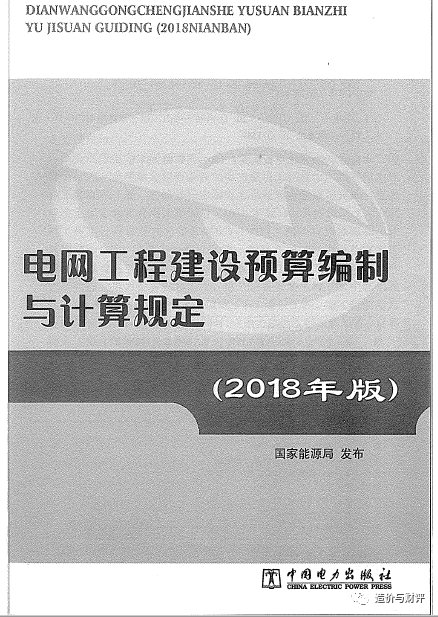

评论0